CAD怎么选中被覆盖的图元?
设·集合小编 发布时间:2023-04-12 10:20:05 384次最后更新:2024-03-08 12:09:05
在CAD中,选择被其他图元所覆盖的图元稍显麻烦,如下图所示,红色的直线被绿色的直线所覆盖,要高效的选中红色直线,下面来详细的讲解CAD怎么选中被覆盖的图元的。
设·集合还为大家准备了“CAD”相关视频教程,快点击查看>>

工具/软件
硬件型号:小新Air14
系统版本:Windows7
所需软件:CAD2012
方法一:
第1步
鼠标放在“工具”选项卡上,在弹出的下拉菜单中选择“选项”。

第2步
在弹出的“选项”对话框中点击“选择集”。

第3步
将“未激活任何命令时(W)”选项前面的复选框勾选。这样当鼠标放在图元上的时候,被选中的图元就会以高亮的方式显示了,以提示我们被选中的是哪一个图元。

第4步
鼠标放在图元的覆盖区域上,此时高亮显示的是绿色直线。

第5步
不移动鼠标,按住键盘“Shift”键,然后短按键盘空格键,就可以切换被选中的图元了,切换后红色直线就可以被选中了。
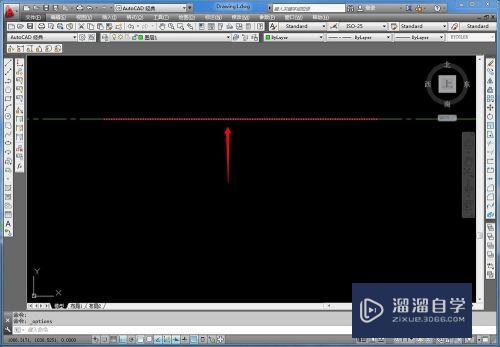
方法二:
第1步
框选图元的覆盖区域,将所有图元都选中。

第2步
按住键盘“Shift”键,用鼠标单击不需要的图元,即可将不需要的图元进行减选。

方法三:
第1步
如果两个图元属于不同的图层就可以通过冻结其中一个图层来选择被覆盖的图元。

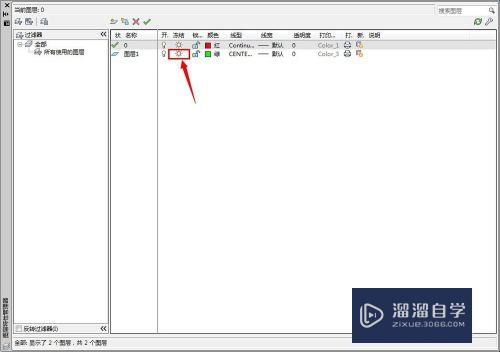
- 上一篇:CAD怎样进行设置线宽?
- 下一篇:CAD不显示天正图元怎么办?
相关文章
广告位


评论列表